So beheben Sie Smart Lock und vertrauenswürdige Orte auf Android-Geräten
Android Tipps & Tricks / / August 05, 2021
Ihr Android-Smartphone wird von Tag zu Tag intelligenter, und das Verdienst geht an das Android-Entwicklungsteam des Technologiemajors Google. Um das Smartphone benutzerfreundlicher zu gestalten, hat Google die Smart Lock-Funktion in Android 5.0 eingeführt Das Lollipop-Betriebssystem ermöglicht die Anpassung des Telefons, sodass das Telefon nicht mehr entsperrt werden muss nochmal.
Mit dieser unglaublichen Funktion können Sie die Voraussetzungen festlegen, um das Telefon für einen längeren Zeitraum automatisch zu entsperren. Technisch gesehen weiß Ihr Android-Gerät, dass Ihre Hand das Telefon gemäß den festgelegten Voraussetzungen entsperrt. Dafür muss Ihre Smart Lock-Funktion jedoch ordnungsgemäß eingerichtet sein, insbesondere die vertrauenswürdigen Orte.
Wenn Sie möchten, dass Ihr Smartphone über Ihre vertrauenswürdigen Orte informiert wird, an denen Ihr Telefon verbleiben könnte Versuchen Sie diese einfachen Schritte, um alle Smart Lock- und vertrauenswürdigen Orte zu reparieren Verwandte Themen. Bevor Sie zur Phase der Fehlerbehebung übergehen, werden die wahrscheinlichen Probleme im Zusammenhang mit der Smart Lock-Funktion erläutert.
- Die häufigste Beschwerde ist, dass das Smart Lock das Gerät selbst an einem vordefinierten vertrauenswürdigen Ort nicht entsperren kann.
- Die automatische Entsperrung schlägt auch dann fehl, wenn ein vertrauenswürdiges Gerät mit einem Smartphone gekoppelt ist.
- Nichtverfügbarkeit von Optionen in den Smart Lock-Einstellungen.
- Nicht funktionierende parallele Smart Lock-Funktionen wie Gesichtserkennung.
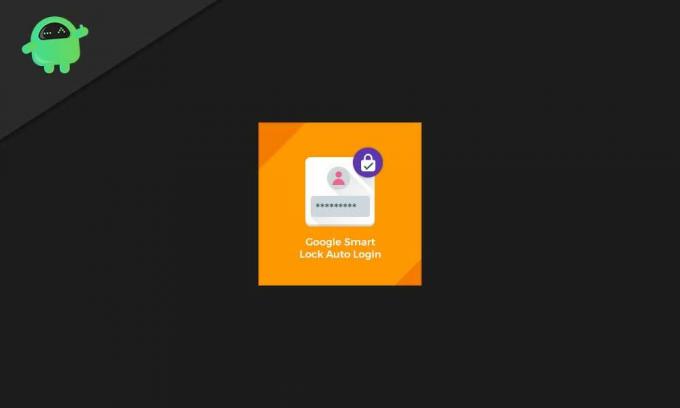
Inhaltsverzeichnis
-
1 So beheben Sie das Problem mit Smart Lock und vertrauenswürdigen Orten bei Android-Telefonen
- 1.1 Schritt 1: Überprüfen Sie die GPS-Einstellung für die Standortgenauigkeit
- 1.2 Schritt 2: Aktualisierter Standort
- 1.3 Schritt 3: Mehrere Geräte
- 1.4 Schritt 4: Kompass kalibrieren
- 1.5 Schritt 5: Aktivieren Sie die Standortberechtigung
- 1.6 Schritt 6: Aktivieren von Systemeinstellungen ändern
- 1.7 Schritt 7: Batterieoptimierung deaktiviert
- 1.8 Schritt 8: Setzen Sie den vertrauenswürdigen Ort zurück
So beheben Sie das Problem mit Smart Lock und vertrauenswürdigen Orten bei Android-Telefonen
Wenn Sie Probleme mit Ihren Android-Geräten haben, führen Sie diese Schritte nacheinander aus, um Probleme mit Smart Lock und vertrauenswürdigen Orten zu beheben. In den meisten Fällen treten Probleme aufgrund von Fehlern bei der Kompasskalibrierung, Ungenauigkeit des Standorts, der Kontrolle von Arbeits-E-Mails, der Kontrolle der Batterieoptimierung oder einfach aufgrund eines App-Konflikts eines Drittanbieters auf. Hier ist der Weg zum Smart Lock Ihres Android-Handys:
Schritt 1: Überprüfen Sie die GPS-Einstellung für die Standortgenauigkeit
Der erste Schritt besteht darin, zu überprüfen, ob die Positionsgenauigkeit hoch ist oder nicht. Damit die Funktion "Vertrauenswürdige Orte" einwandfrei funktioniert, muss die GPS-Standorteinstellung von hoher Genauigkeit sein. Ihr Android-Gerät verfügt über mehrere Optionen für die Standortgenauigkeit.
Nur Telefon: Verwenden von GPS
Batteriesparen: Wi-Fi & Mobile Networks
Hohe Genauigkeit: Wi-Fi, Mobilfunknetze und GPS
Dies ist ziemlich einfach, indem Sie GPS über das Hauptmenü "Einstellungen" des Geräts aktivieren. Je nach Gerät kann der genaue Standort variieren. Am besten suchen Sie im Menü "Einstellungen" nach "Standort" und dann zu "Standortmethode" und dann zu "Hohe Genauigkeit". Speichern Sie einfach die Änderungen und beenden Sie das Telefon, um das Telefon neu zu starten. In den meisten Fällen funktioniert das Smart Lock damit einwandfrei. Ist dies nicht der Fall, fahren Sie mit dem nächsten Schritt fort.
Schritt 2: Aktualisierter Standort
Es wurde festgestellt, dass die Smart Lock-Funktionen nicht mehr funktionieren, wenn Ihr Standort nicht aktualisiert wird. Das ist weil; Die vertrauenswürdigen Orte benötigen Ihren aktuellen Standort, damit die Funktion zum automatischen Entsperren einwandfrei funktioniert. Öffnen Sie einfach Google Maps und tippen Sie auf das Kompasssymbol in der unteren rechten Ecke Ihres Gerätebildschirms. Es wird automatisch Ihren aktuellen Standort anheften und das System aktualisieren.
[googleplay url = ” https://play.google.com/store/apps/details? id = com.google.android.apps.maps & hl = en_IN ”]
Schritt 3: Mehrere Geräte
Wenn Sie mehr als ein Gerät verwenden oder Ihr Telefon geändert haben, kann es sein, dass Ihr vorheriger Standortdatensatz die neue Standorteinstellung beeinträchtigt. Da Trusted Places präzise und aktualisierte Standortdaten verarbeitet, funktioniert das Smart Lock möglicherweise nicht ordnungsgemäß. Sie können dieses Problem beheben, indem Sie zu:
Einstellungen> Google> Standort> Google-Standortverlauf
Hier müssen Sie den aktuellen Standort aktivieren.
Wenn Sie mehrere Google-Konten auf demselben Gerät haben, ruft Ihr Telefon möglicherweise falsche Standortdaten ab. Dieser Konflikt macht Smart Lock funktionsunfähig. Einige Google App-Konten lassen Smart Lock-Funktionen je nach Administratoreinstellung nicht zu. In solchen Fällen müssen Sie zusätzliche Google-Konten entfernen. Gehe zu,
Einstellungen> Konten> Nicht primäres Google-Konto auswählen> Konto entfernen>
Sie müssen den Schritt wiederholen, um andere nicht primäre Google-Konten zu entfernen.
Schritt 4: Kompass kalibrieren
Das Smartphone verwendet die Kompassfunktion, um Richtung und Standort zu bestimmen. Wenn es nicht richtig kalibriert ist, funktioniert Ihre Smart Lock- und Trusted Places-Funktion möglicherweise nicht richtig. Die bessere Kalibrierung des Kompasses sorgt für eine bessere Kartengenauigkeit, was zu einer besseren Datenerfassung für vertrauenswürdige Orte und einer besseren Smart Lock-Funktionalität führt. Es ist ziemlich einfach, den Kompass Ihres Android-Geräts manuell zu kalibrieren. Sie müssen zur Google Maps-App gehen und dann den Anweisungen folgen, um das Gerät in 8 definierten Rotationspfaden zu drehen.
Schritt 5: Aktivieren Sie die Standortberechtigung
Die System Locker-Funktionalität hängt von der Zulässigkeit der System-App namens Google Play Services ab. Die vertrauenswürdigen Orte funktionieren nur dann einwandfrei, wenn das Gerät die Berechtigung hat, Standortdetails in Echtzeit zu erfassen. Um zu überprüfen, ob die Einstellung den Systemanforderungen entspricht oder nicht, müssen Sie zu gehen.
Einstellungen> Apps> Alle Apps> Google Play-Dienste (aus der Dropdown-Liste)> Berechtigungen> Standort (aktiviert)
[googleplay url = ” https://play.google.com/store/apps/details? id = com.google.android.gms & hl = en_IN ”]
S.Schritt 6: Aktivieren von Systemeinstellungen ändern
Die Funktionalität von Smart Lock hängt von der Erlaubnis der Google Play Services ab, "Systemeinstellungen zu ändern". Sie müssen die Berechtigung über die Einstellungen des Geräts überprüfen. Gehen Sie zu Einstellungen> Systemeinstellungen ändern> Google Play Services> Aktivieren
Schritt 7: Batterieoptimierung deaktiviert
Bei Android dreht sich alles um Leichtigkeit und Effizienz. Daher hat das Telefonleben Vorrang vor allem anderen. Wenn sich Ihr Google Play-Dienst im Doze-Modus befindet, funktioniert Ihre Trusted Play-Funktion nicht. Um zu überprüfen, ob sich die Batterie in einem optimierten Zustand befindet oder nicht, gehen Sie zu;
Einstellungen> Batterieoptimierung suchen> Google Play Services
Wenn es sich im Hauptmenü befindet, ist Ihr Gerät für Smart Lock geeignet. Wenn nicht, wählen Sie "Alle Apps", suchen Sie die Google Play-Dienste und setzen Sie sie auf "Nicht optimiert".
Schritt 8: Setzen Sie den vertrauenswürdigen Ort zurück
Der Schlüssel zu einem effizienten Smart Lock sind die perfekten vertrauenswürdigen Orte, und das hängt von der Erfassung der Standortdaten ab. Der beste Weg, um den Fehler zu beheben, ist:
gehe zu; Einstellungen> Sicherheit> Smart Lock> Vertrauenswürdige Orte
Wählen Sie die Adresse aus, die nicht richtig ist, klicken Sie auf die Schaltfläche "Bearbeiten" und wählen Sie das Löschsymbol aus dem Menü, um die Adresse vollständig zu entfernen. Sie müssen lediglich Ihre Auswahl auf dem nächsten Bildschirm bestätigen und speichern, um das Telefon neu zu starten. Gehen Sie zu „Home“, um die neue Adresse einzugeben.
Ich hoffe, dass dadurch alle möglichen Probleme im Zusammenhang mit der Smart Lock-Funktionalität und den Einstellungen für vertrauenswürdige Orte behoben werden. Wenn das Problem weiterhin besteht, können Sie Ihr Problem hier mitteilen. Wenn Sie Fragen oder Feedback haben, schreiben Sie bitte den Kommentar unten in unser Kommentarfeld.


![Anleitung zur Flash-Firmware auf Poco X2 [Unbrick / Restore oder Get Back to Stock ROM]](/f/e6fb5048382a04f3ddf188ea6898c3e1.jpg?width=288&height=384)
![Laden Sie MIUI 11.0.4.0 India Stable ROM für Redmi Y3 herunter [V11.0.4.0.PFFINXM]](/f/548804bac511b640afb4440c1ee47c4b.jpg?width=288&height=384)